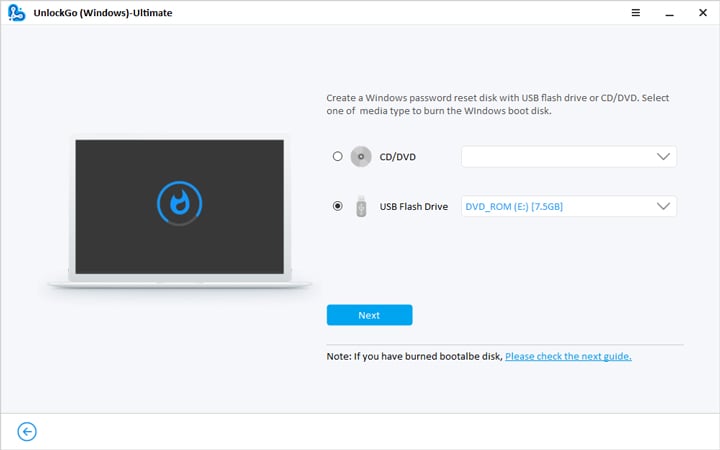
La serie Sony Vaio ha sido bastante popular en días por algunas buenas razones. Cuando se trata de olvidar la contraseña, Sony Vaio no es una excepción. Ya sea que esté utilizando Windows Vista, 7, 8, 10 u 11, tiene algunas formas prácticas de restablecer la contraseña. Restablecer la contraseña para la computadora portátil Sony Vaio sin un disco y contraseña puede ser complicado. Entonces, exploremos algunas formas principales sobre cómo restablecer la contraseña en la computadora portátil Sony Vaio.
Las 7 mejores formas de restablecer la contraseña en la computadora portátil Sony Vaio sin disco y contraseña
Las razones para una contraseña olvidada pueden ser diferentes para diferentes usuarios, por lo que hemos explicado las 7 mejores formas que pueden resolver casi cualquier situación. Comencemos con los métodos detallados para restablecer la contraseña de Windows en Sony Vaio.
Learn more: Cómo Restablecer la Contraseña de un Portátil Acer sin Disco ni Contraseña
- 🥇TOP 1: Crea una descarga gratuita de disco de disco de restablecimiento de contraseña de Windows
- Top 2. Restablecer la contraseña de la computadora portátil Sony Vaio en modo seguro
- Top 3: Restablecer la contraseña de la computadora portátil Sony Vaio en el símbolo del sistema
- Top 4: Restablecer la contraseña de la computadora portátil Sony Vaio reinstalando Windows OS
- Top 5: Restablecer la contraseña de la computadora portátil Sony Vaio en línea
- Top 6: Restablecer la contraseña de la computadora portátil Sony Vaio con administrador
- Top 7: Restablecer la contraseña de la computadora portátil Sony Vaio para restablecer de fábrica
🥇TOP 1: Crea una descarga gratuita de disco de disco de restablecimiento de contraseña de Windows
Todavía tiene métodos efectivos para restablecer la contraseña de Windows, incluso si no ha creado un disco de reinicio antes. Puede optar por desbloquear: la recuperación de contraseña de Windows. Es una herramienta inteligente que puede ayudarlo a restablecer su contraseña de Windows sin un disco de reinicio previamente creado.
Usar Desbloquear para Windows no es difícil ya que la herramienta está diseñada para ser utilizada por todo tipo de usuarios. Estos son los pasos desde la creación de un disco de restablecimiento de contraseña hasta restablecer una contraseña para la computadora portátil Sony Vaio.
Paso 1 Descargar desbloquear (Windows) en otra computadora
Descarga gratuita
Descarga segura
Puede usar otra computadora para instalar la herramienta y luego iniciar la herramienta para descargar el paquete de datos requerido para su Sony VAIO. Prepare un USB/CD/DVD de arranque para crear un disco de restablecimiento de contraseña de Windows.
Paso 2 Inserte el disco quemado para ingresar al menú BIOS
Puede usar un disco o USB para crear el disco de reinicio. Después de quemar, inserte en la computadora portátil bloqueada, luego siga las instrucciones en pantalla para ingresar al menú BIOS.
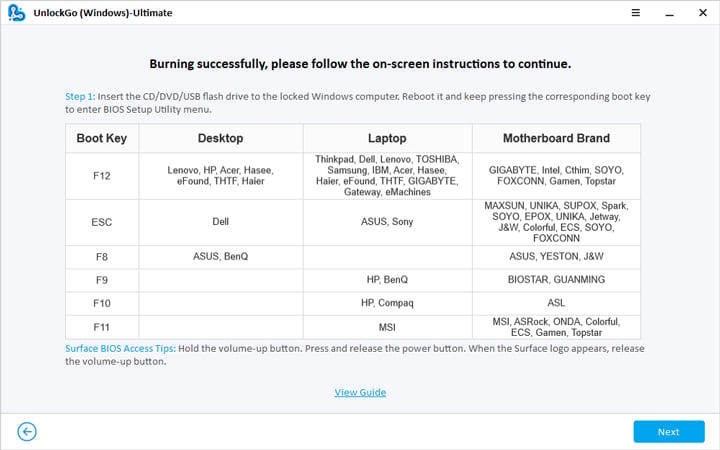
Paso 3 Boot bloqueado Sony Vaio
Ahora, usando la tecla FLOCE para seleccionar la pestaña Bot y la prioridad del dispositivo de arranque, luego haga clic en F10 para guardar y salir.
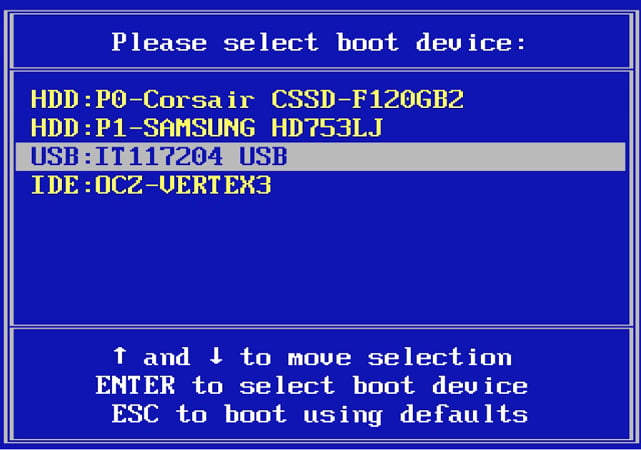
Paso 4 Restablecer la contraseña de Sony Vaio Windows
Como estamos bloqueados debido a varios intentos de contraseña incorrectos, el primer paso es restablecer la contraseña de Windows. Entonces, después de elegir el sistema de Windows, elija «Restablecer contraseña de cuenta» e ingrese la nueva contraseña.
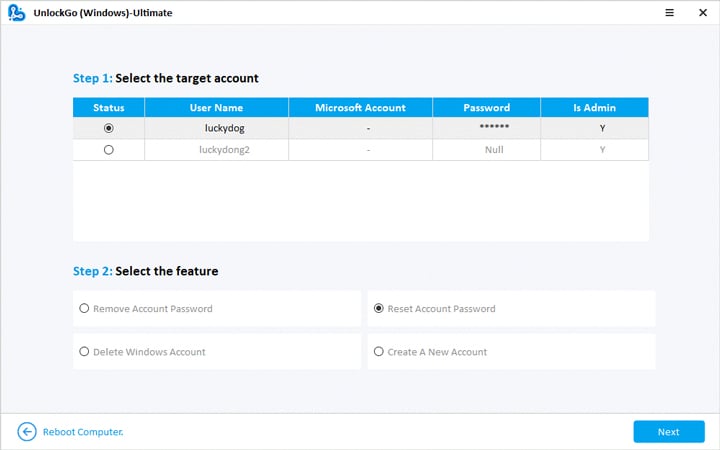
Ha restablecido la contraseña de Sony VAIO sin usar el disco de reinicio creado anteriormente. De manera simple, todo este método no requiere que tenga acceso a una contraseña.
Top 2: Restablecer la contraseña de la computadora portátil Sony Vaio en modo seguro
El modo seguro puede ayudarlo a restablecer su contraseña de Windows sin más problemas. Este método es un poco complicado, pero aún así, queríamos explicar todos los métodos posibles a los lectores. Solo necesitas seguir los pasos dados:
- Después de restablecer su Sony Vaio, sigue presionando las opciones de F8 y de arranque en la pantalla
- Use las teclas de flecha para elegir «modo seguro con el símbolo del sistema».
- Aparecerá una nueva pantalla con todas las cuentas activas, y puede elegir la cuenta de administrador y completar el inicio de sesión y la contraseña.
- Obtendrá acceso a su configuración de computadora normal con una pantalla negra. Vaya al panel de control >> Cuenta de usuario >> Administre otra cuenta.
- Vaya a la cuenta que se usa para Sony VAIO y haga clic en la opción Cambiar contraseña.
- Después de cambiar la contraseña de la cuenta Sony VAIO, reinicie la computadora e inicie la computadora normalmente con la nueva contraseña.
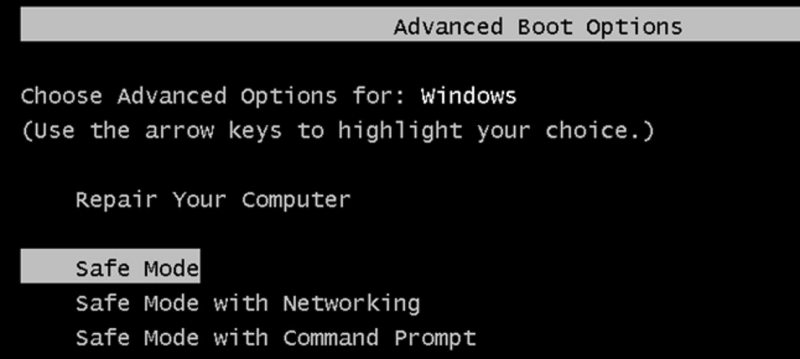
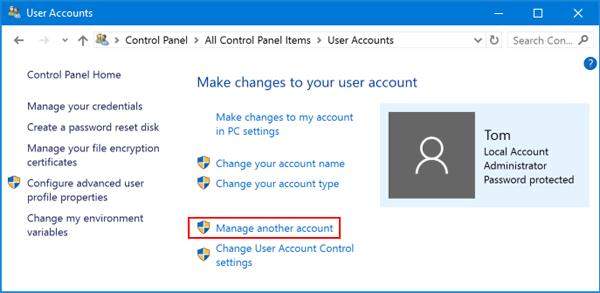
Top 3: Restablecer la contraseña de la computadora portátil Sony Vaio en el símbolo del sistema
El uso del símbolo del sistema no es fácil para cada usuario, y es por eso que este método solo es útil para los geeks de la computadora. Puede optar por un símbolo del sistema si otros métodos no funcionan para su Sony VAIO.
- Ingrese «Modo seguro con el símbolo del sistema» utilizando los pasos del método anterior.
- Inicie sesión con las credenciales de la cuenta del administrador y acceda al símbolo del sistema.
- Ingrese el comando «Net User» «Title de usuario» «Contraseña» donde se reemplazará la «cuenta de usuario» con su cuenta de Sony VAIO y establecerá una nueva contraseña en lugar de «contraseña».
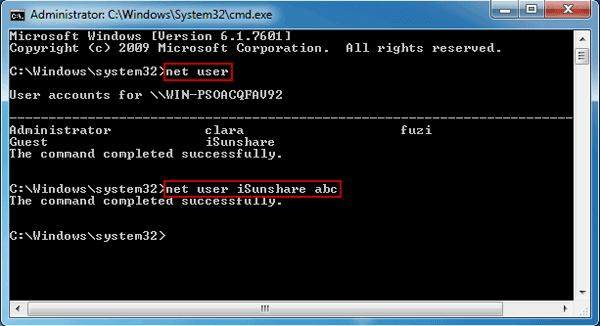
Top 4: Restablecer la contraseña de la computadora portátil Sony Vaio reinstalando Windows OS
Si estos métodos no parecen estar funcionando y tiene la copia de seguridad de sus datos, simplemente puede reinstalar Windows. Este paso eliminará sus datos y eliminará la contraseña también.
- Ingrese el disco de Windows o el flash USB con la configuración de Bootable Windows.
- Cambie la secuencia de arranque y habilite la opción de dispositivo externo para iniciar el disco de Windows o USB.
- El asistente de instalación de Windows se cargará y puede instalar Windows siguiendo las instrucciones proporcionadas en la pantalla.
- Después de la instalación completa de Windows, podrá acceder a Sony Vaio sin ninguna contraseña y podrá establecer la nueva contraseña más adelante.
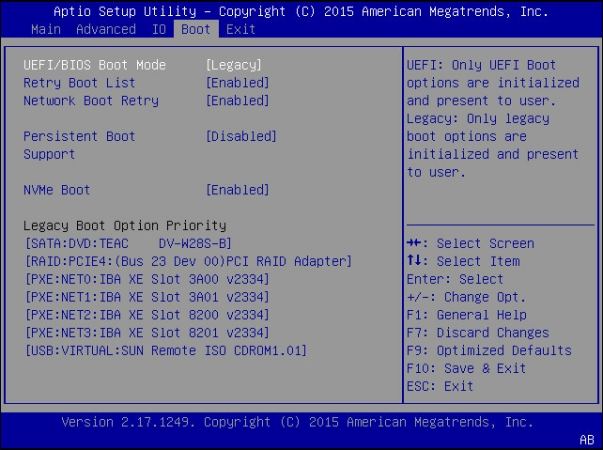
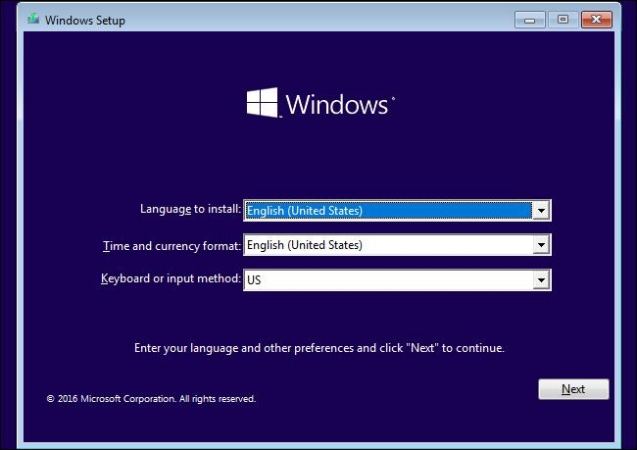
Top 5: Restablecer la contraseña de la computadora portátil Sony Vaio en línea
Puede usar la cuenta de Microsoft para restablecer la contraseña de la cuenta que se registra en su Sony VAIO. Se requiere una conexión activa a Internet para restablecer o cambiar la contraseña de la cuenta de Microsoft a través de este método.
- Inicie sesión en su cuenta de Microsoft a través de cualquier otro dispositivo con una conexión a Internet en vivo.
- Si no recuerda la contraseña, haga clic en Opción de contraseña olvidada después de ingresar su correo electrónico.
- Se le pedirá que verifique su intento de reinicio de contraseña ingresando el código de reinicio que se envía al correo electrónico o número de teléfono secundario adjunto.
- Verifique su intento de restablecimiento de contraseña e ingrese la nueva contraseña.
- Ahora, vaya a su Sony Vaio y use el mismo correo electrónico y nueva contraseña para su cuenta de Microsoft.
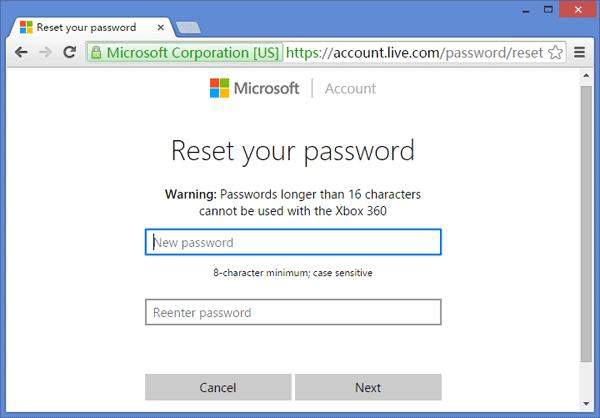
Top 6: Restablecer la contraseña de la computadora portátil Sony Vaio con administrador
Restablecer la contraseña para Sony VAIO es bastante fácil si los privilegios del administrador están disponibles. Debe iniciar sesión en su cuenta de administración y luego seguir el directorio para cambiar la contraseña:
Panel de control >> Cuenta de usuario >> Administrar otra cuenta >> Ingrese y confirme una nueva contraseña
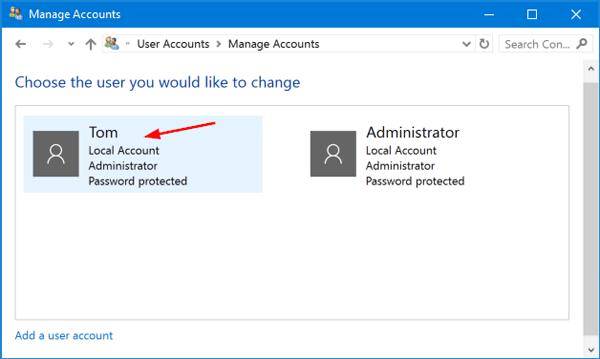
Una vez que haya completado el proceso, podrá acceder a Sony VAIO con la contraseña recién establecida a través del administrador.
Top 7: Restablecer la contraseña de la computadora portátil Sony Vaio para restablecer de fábrica
Al igual que Mobile, la opción RESET de fábrica eliminará todos los datos junto con la contraseña establecida de la cuenta. Debe tener una copia de seguridad de sus datos importantes antes de usar esta opción.
- Reinicie su Sony Vaio e ingrese las opciones de arranque avanzadas y vaya a la solución de problemas >> Restablecer su PC >> Eliminar todo >> Limpie completamente la unidad.
- Este proceso tomará unos minutos, y la contraseña y otras configuraciones se establecerán en la configuración de fábrica una vez que el proceso esté completo.
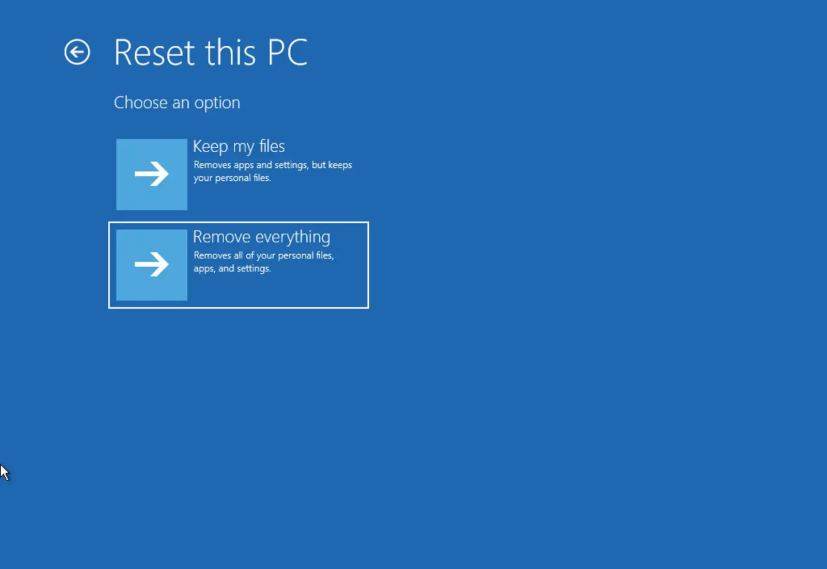
Consejos de bonificación: contraseña de la computadora portátil Sony Vaio
A veces no quieres involucrarte con los pasos complicados y quieres una solución más simple. Restablecer la contraseña de la computadora portátil Sony Vaio también es una opción aquí. Necesitas:
- Retire la batería de la computadora portátil y retire la batería pequeña también abriendo la caja.
- Presione el botón de inicio durante 10 segundos y reinstale la batería.
Este proceso requerirá que vuelva al BIOS nuevamente, y este puede ser un proceso difícil para la mayoría de los usuarios. Debe optar por las opciones más fáciles que se mencionan anteriormente.
Veredicto final
Hemos discutido todas las soluciones posibles sobre cómo restablecer la contraseña en la computadora portátil Sony Vaio. La mayoría de los métodos tienen algunas limitaciones o requieren un conocimiento técnico profundo. Por otro lado, el uso de desbloqueo: la recuperación de contraseña de Windows no solo es más fácil sino efectiva también. Esta herramienta le brinda acceso a varias características premium que pueden ayudarlo a superar cualquier desafío con respecto a una contraseña o inicio de sesión de cuenta olvidada.
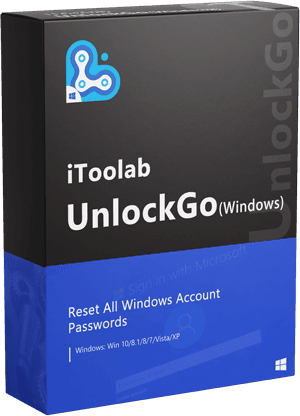
Desbloquear (Windows)
Restablecer la contraseña de laptop de Sony Vaio sin disco
- Crea el disco de restablecimiento de Windows con un solo clic.
- Eliminar o restablecer la contraseña de Windows para Local, Microsoft, Admin o cualquier otra cuenta.
- Elimine o elimine todo tipo de cuentas, incluidas las cuentas locales, admin y Microsoft.
- Funciona bien con todas las ventanas y marcas de portátiles.
Descarga gratuita
Descarga segura
